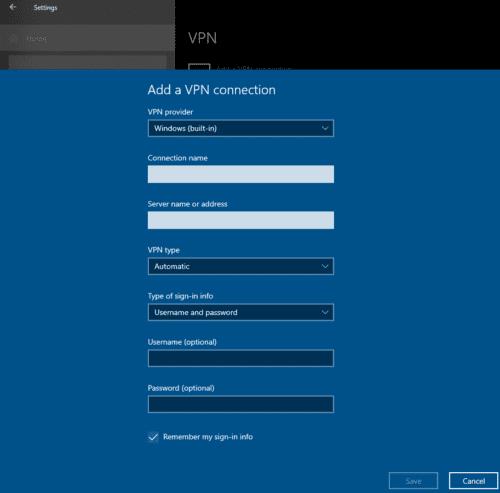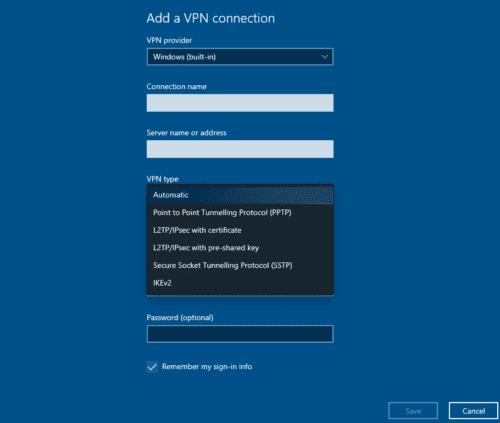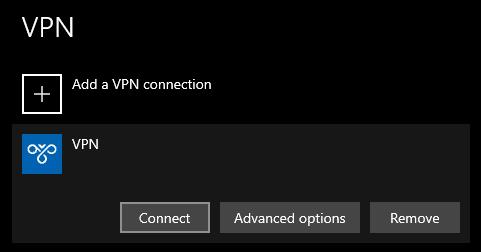Če nastavljate VPN v sistemu Windows 10, verjetno uporabljate lastno aplikacijo VPN, ki jo ponuja vaš ponudnik VPN. Morda ne veste, da ima Windows 10 že vgrajen način za konfiguriranje VPN, vsaj za nekatere protokole VPN – ali ga je mogoče uporabiti z vašim VPN ali ne, je odvisno od njihove nastavitve.
Vgrajeno orodje VPN podpira protokole VPN PPTP, L2TP, SSTP in IKEv2. Na žalost ne podpira standardnega protokola VPN, OpenVPN. Upravitelj VPN najdete v aplikaciji Nastavitve, pod VPN, v razdelku Omrežje in internet. Stran lahko odprete neposredno, tako da pritisnete tipko Windows, vnesete »VPN nastavitve« in pritisnete enter.
Na strani z nastavitvami VPN kliknite gumb »Dodaj povezavo VPN« na vrhu, da odprete prekrivanje konfiguracije VPN.
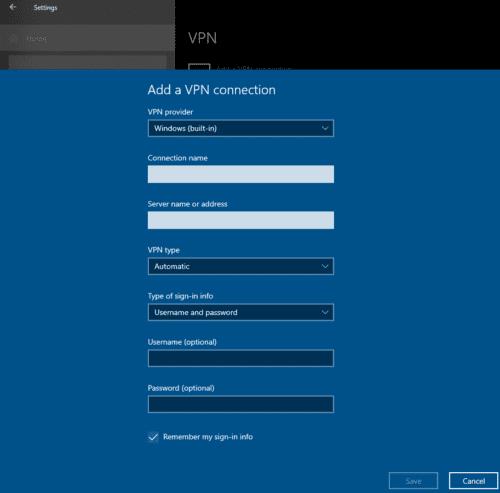
Kliknite »Dodaj povezavo VPN«, da odprete konfigurator VPN.
Prvi korak v konfiguratorju VPN je spustno polje »Ponudnik VPN«, ki ima samo eno vrednost, da izberete »Windows (vgrajen)«.
Druga nastavitev je "Ime povezave", tukaj lahko vnesete poljubno ime. Uporabljal se bo samo kot oznaka in zato ni pomemben, čeprav bi bilo morda dobro, če boste konfigurirali več kot en VPN, ji dajte koristno ime, na primer ime VPN ponudnika.
Nato morate izbrati vrsto VPN, to je protokol, ki ga bo povezava VPN uporabljala. Izbrati morate protokol, ki ga ponuja vaš ponudnik VPN.
Nasvet: L2TP ima dve različici, »s certifikatom« in »s ključem v predhodno skupni rabi«. Vnaprej skupni ključ je običajno razmeroma kratek in je videti zelo podoben geslu. Potrdilo pa bo veliko daljše, sestavljeno bo iz naključnih znakov in se bo verjetno začelo s besedno zvezo »ZAČNI CERTIFIKAT« z velikimi črkami.
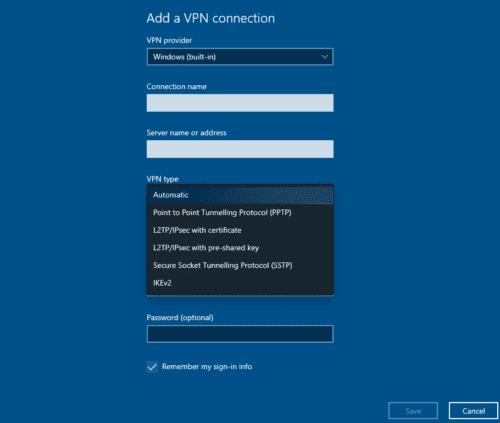
Izberite protokol VPN, ki ga želite uporabiti.
IKEv2 je najmočnejši podprt protokol VPN, ki mu sledijo SSTP, L2TP s certifikatom in L2TP s ključem v predhodno skupni rabi. PPTP je najmanj varen ponujen protokol VPN.
Nasvet: L2TP s potrdilom je prednosten pred različico ključa v predhodno skupni rabi le, če zaupate vsem ljudem, ki uporabljajo vašo napravo. Potrdil ne smete shranjevati in uporabljati za preverjanje pristnosti na javnih računalnikih, razen če potrdila hranite izključno v izmenljivem pomnilniku. Če uporabljate javni računalnik, je L2TP s ključem v predhodno skupni rabi boljši od certifikata.
Peta nastavitev »Vrsta podatkov za prijavo« je način preverjanja pristnosti, ki ga boste uporabljali za povezavo z VPN. Možnosti so Uporabniško ime in geslo, Pametna kartica, Enkratno geslo in Certifikat. Izbrati boste morali vrsto poverilnic, ki vam jih je dal ponudnik VPN.
"Uporabniško ime in geslo" je samoumevno. »Pametna kartica« vam omogoča uporabo fizičnega varnostnega žetona za dokazovanje vaše identitete. »Enkratno geslo« je geslo, ki ga lahko uporabite samo enkrat, preden postane neveljavno. »Certifikat« je datoteka potrdila, ki se uporablja za dokazovanje vaše identitete.
Zadnji dve polji sta »Uporabniško ime« in »Geslo«, obe sta na voljo samo glede na vrsto preverjanja pristnosti, ki jo uporabljate.
Preverjanje pristnosti na podlagi potrdil deluje samo s protokolom IKEv2. Če želite uvoziti potrdilo, ga dvokliknite v File Explorerju in sledite čarovniku za uvoz potrdil. Ko ste pozvani, morate namestiti potrdilo na »Local Machine« in pustiti, da potrdilo samodejno izbere, v katero shrambo potrdil naj se uvozi.
Ko vnesete vse podrobnosti in uvozite potrdilo, če je potrebno, lahko shranite konfiguracijo VPN.
Če se želite povezati z VPN, pojdite na stran z nastavitvami VPN, izberite VPN, ki ste ga ustvarili, in kliknite »Poveži se«. Če so vse podrobnosti vaše povezave pravilne, se bo zdaj povezal z vašim VPN. Ko je povezan, bo prikazan kot »Povezan« in vam bo dal samo »Napredne možnosti« in možnost »Prekini povezavo«.
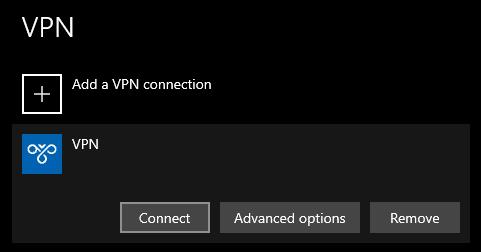
Izberite VPN, ki ga želite uporabiti, nato kliknite povezavo.